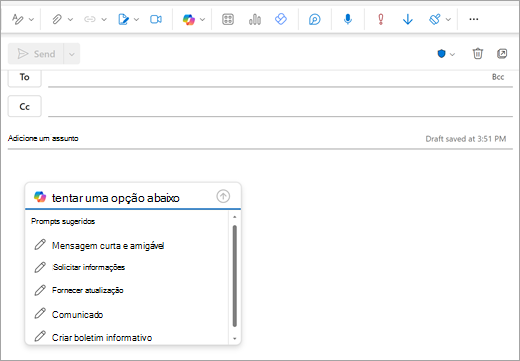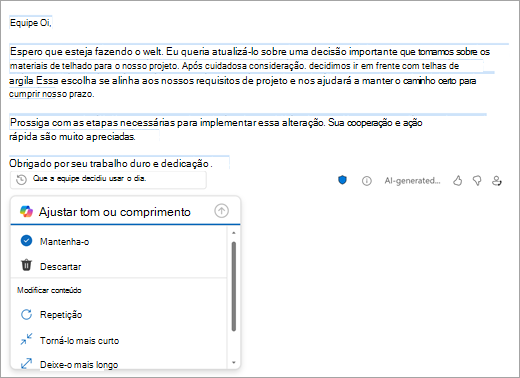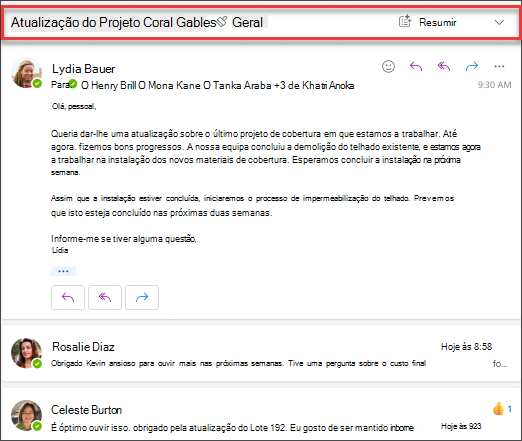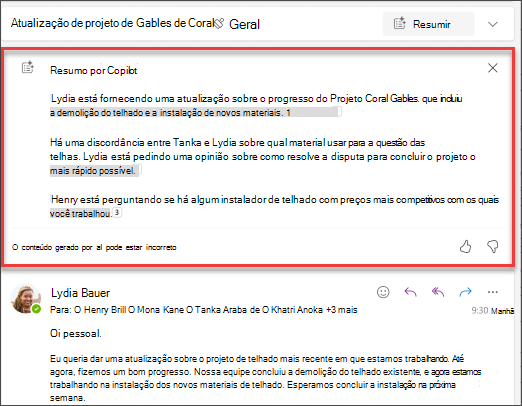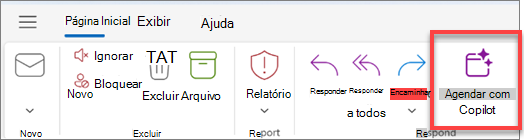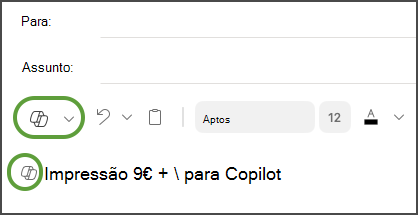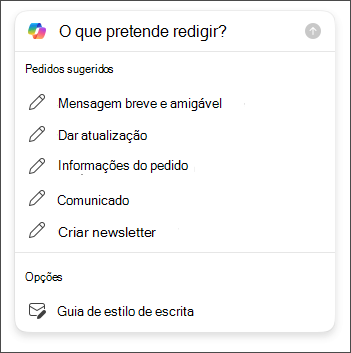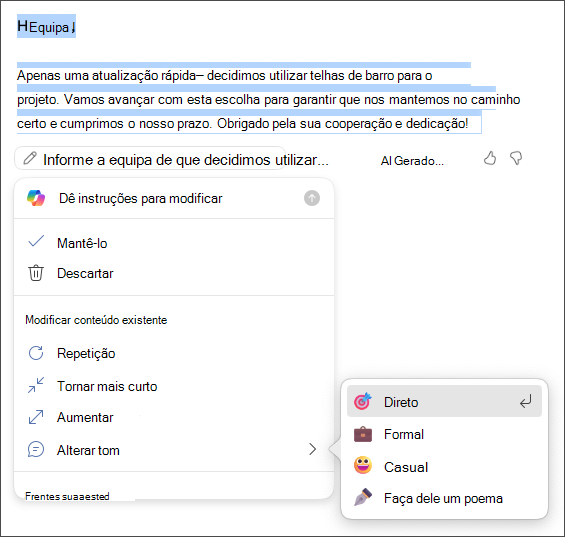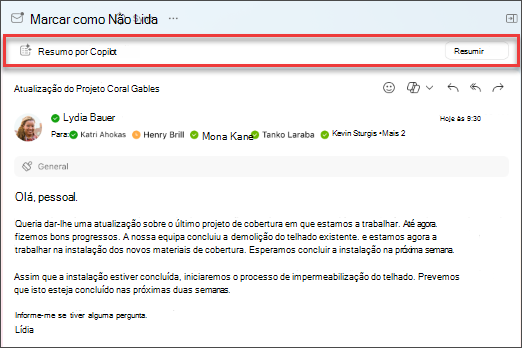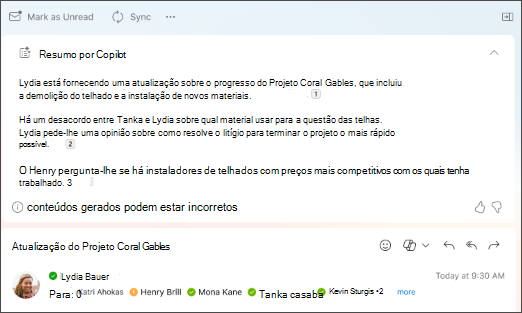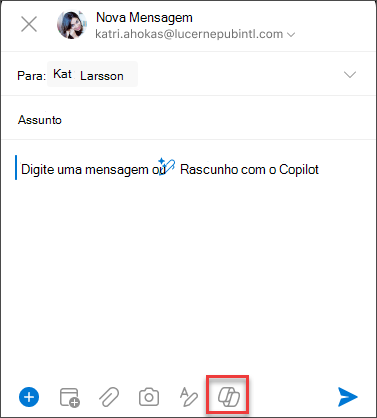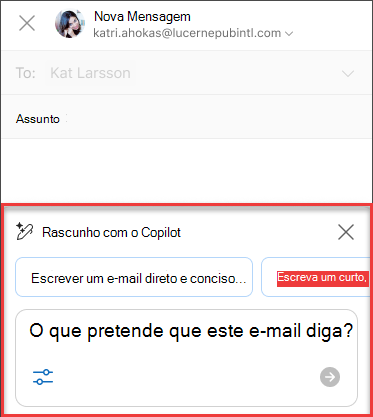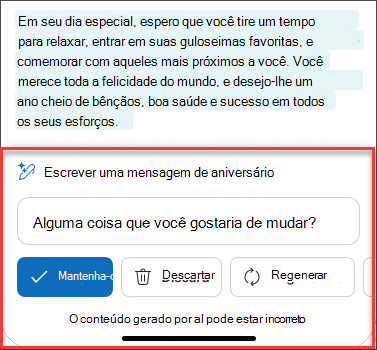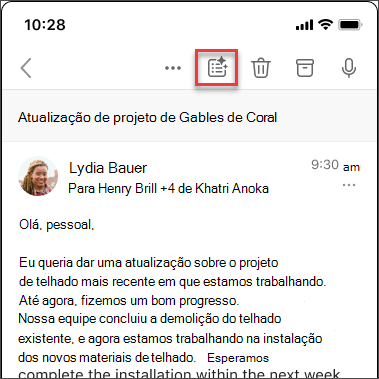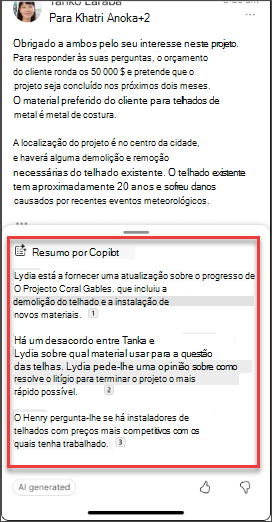Copilot no Outlook facilita o gerenciamento da caixa de entrada com assistência alimentada por IA para ajudá-lo a escrever emails rapidamente, transformar longos thread de emails em breves resumos e até mesmo criar um convite de reunião a partir de um thread de emails.
Importante: Copilot em Outlook só dá suporte a contas de trabalho ou de estudante e contas da Microsoft usando endereços de email outlook.com, hotmail.com, live.com e msn.com neste momento. Email contas de provedores de email de terceiros, como Gmail, Yahoo e iCloud, podem usar o Outlook, mas não terão acesso aos recursos do Copilot.
Precisa redigir um email?
-
Selecione Home > New Mail.
-
Selecione o ícone Copilot
-
Na caixa Copilot, digite seu prompt. Por exemplo, "Deixe a equipe saber que decidimos usar telhas de argila e ir em frente para cumprir o prazo."
-
Selecione Gerar (emnovo Outlook é um botão de seta). Copilot irá redigir uma mensagem para você.
-
Se desejar, você poderá alterar o comprimento e o tom. Emnovo Outlook, selecione Tornar mais curto, Tornar mais longo ou rolar e selecionar Alterar Tom. EmOutlook clássico, selecione
-
Revise o resultado. Se não for bem o que você deseja, selecione Repetir emnovo Outlook ou Regenerar emOutlook clássico. Copilot criará uma nova versão. Ou, para iniciar completamente, selecione o texto do prompt, altere o prompt e selecione Gerar novamente.
-
Quando você estiver satisfeito com a saída, selecione Manter ou Manter. Edite o rascunho conforme necessário e selecione Enviar quando estiver pronto.
Deseja resumir um email?
Use resumos de email para navegar por longos threads de email e se atualizar rapidamente sobre a conversa.
-
Selecione uma conversa na caixa de entrada.
-
Selecione a caixa Resumo por Copilot na parte superior do thread de email nonovo Outlook ou selecione Resumir se estiver usandoOutlook clássico. Copilot examinará o tópico em busca de pontos-chave e criará um resumo para você.
Depois de concluído, o resumo aparecerá na parte superior do email e também pode incluir citações numeradas que, quando selecionadas, levarão você ao email correspondente no thread.
Deseja enviar um convite para reunião?
Em novo Outlook, você pode usar a opção Agendar com Copilot na barra de ferramentas para criar rapidamente um convite de reunião de dentro de um email.
Observação: Copilot para Microsoft 365 em Outlook só está disponível na versão mais recente de Outlook para Mac. Não há suporte para o Outlook herdado. Consulte Outlook para Mac.
Precisa redigir um email?
-
Em Outlook para Mac, selecione Nova Mensagem.
-
Para iniciar uma nova mensagem, selecione o ícone Copilot
-
Na caixa Copilot, digite seu prompt. Por exemplo, "Obrigado por sua ajuda. Estou ansioso para vê-lo na próxima semana!"
-
Quando terminar, selecione Gerar. Copilot irá redigir uma mensagem para você.
-
Revise o resultado. Se não for exatamente o que você deseja, escolha Gerar rascunho novamente e o Copilot criará uma nova versão.
-
Se você quiser alterar o tom e a duração da saída, selecione Neutropara ver uma lista de opções; você pode até transformar sua mensagem em um poema se estiver se sentindo criativo! Para alterar o comprimento, selecione Curto.
-
(Opcional) Para começar do zero, altere sua solicitação e selecione Gerar novamente.
-
Quando estiver satisfeito com a saída, selecioneInserir. Edite o rascunho conforme necessário e selecione Enviar quando estiver pronto.
Deseja resumir um email?
-
Em Outlook para Mac, escolha a conversa desejada.
-
Selecione Resumir na caixa Resumo por Copilot na parte superior do tópico do email. Copilot examinará o tópico em busca de pontos-chave e criará um resumo para você.
Quando concluído, o resumo aparecerá no topo do email e poderá também incluir citações numeradas que, quando selecionadas, levam você ao email correspondente na thread.
Observação: As imagens fornecidas abaixo servem como exemplos para iOS, mas as instruções são aplicáveis a dispositivos iOS e Android.
Precisa redigir um email?
-
Em seu dispositivo iOS ou Android, selecione Novo Email.
-
Para iniciar uma nova mensagem, selecione o íconeCopilot
-
Na caixa Copilot, digite seu prompt. Por exemplo, "Deixe a equipe saber que decidimos usar telhas de argila e ir em frente para cumprir o prazo."
-
Para escolher o tom desejado, selecione Neutro para ver uma lista de opções. Você pode até mesmo transformar sua mensagem em um poema se estiver se sentindo criativo! Para alterar o comprimento, selecione Médio.
-
Quando terminar, selecione Gerar. Copilot irá redigir uma mensagem para você.
-
Revise o resultado. Se não for exatamente o que você deseja, escolha Gerar rascunho novamente e o Copilot criará uma nova versão.
-
(Opcional) Para começar do zero, selecione o ícone
-
Quando estiver satisfeito com o resultado, selecione Manter. Edite o rascunho conforme necessário e selecione Enviar quando estiver pronto.
Deseja resumir um email?
-
Em seu dispositivo iOS ou Android, escolha a conversa desejada.
-
Selecione o ícone Copilot
Quando estiver concluído, o resumo será exibido abaixo do email.
Lembre-se...
O Copilot aproveita o GPT, um novo sistema de IA do OpenAI que cria texto com base em um prompt. Como é um novo sistema, ele pode criar coisas que você não esperava. Se você achar que o conteúdo é inesperado ou ofensivo, envie-nos comentários para que possamos melhorá-lo. Além disso, o conteúdo pode conter imprecisões ou material sensível porque é gerado pela IA que se baseia na internet. Certifique-se de examinar e verificar as informações geradas. E observe que solicitações semelhantes podem resultar na geração do mesmo conteúdo.
Privacidade
O Copilot e o Microsoft 365 foram desenvolvidos com base na abordagem abrangente da Microsoft para segurança, conformidade e privacidade.
Para obter mais informações sobre privacidade, consulte as seguintes informações:
-
Se você estiver usando o Microsoft 365 Copilot em sua organização (com sua conta corporativa ou escolar), veja Dados, privacidade e segurança para o Microsoft 365 Copilot.
-
Se você estiver usando o Copilot em aplicativos do Microsoft 365 para casa (com sua conta Microsoft pessoal), confira Copilot em aplicativos do Microsoft 365 para casa: seus dados e privacidade.
Saiba mais
Treinamento por email com o Copilot no Outlook
Crie respostas mais rápidas usando Responder com Copilot no Outlook para Mac